win10如何设置ipv4 Windows 10 IPv4地址设置方法
更新时间:2023-11-05 11:49:36作者:xtliu
win10如何设置ipv4,在现代社会中计算机和互联网已经成为我们生活不可或缺的一部分,作为最常用的操作系统之一,Windows 10为用户提供了丰富的功能和选项。其中设置IPv4地址对于网络连接至关重要。在Windows 10中,我们可以通过一系列简单的步骤来设置IPv4地址,以确保网络连接的稳定性和可靠性。本文将为大家介绍如何在Windows 10中设置IPv4地址,并提供详细的操作方法。无论您是网络管理人员、普通用户还是对计算机技术有兴趣的人士,本文都将为您提供有益的指导和帮助。
方法如下:
1.首先,在点击Windows 10系统右下角的【网络连接图标】
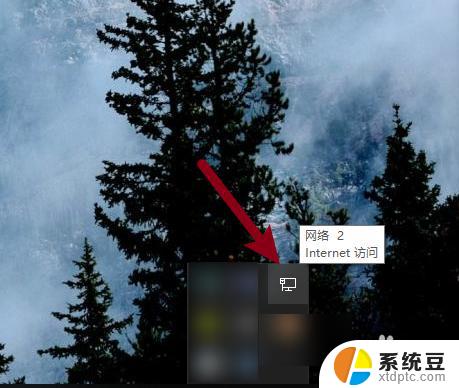
2.然后,再点击【网络和Internet设置】

3.然后,点击【更改适配器选项】
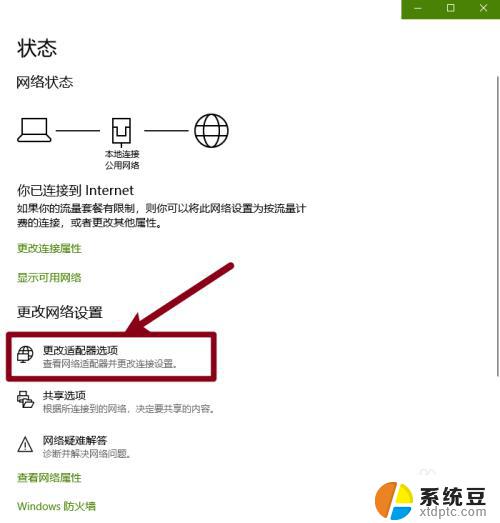
4.接着,点击【本地连接】
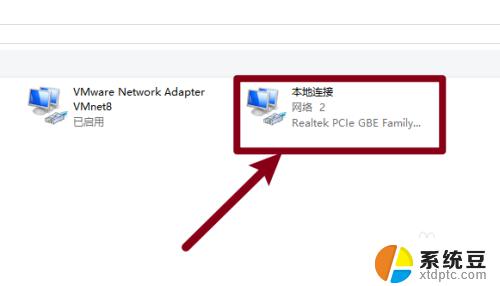
5.下一步,点击【属性】
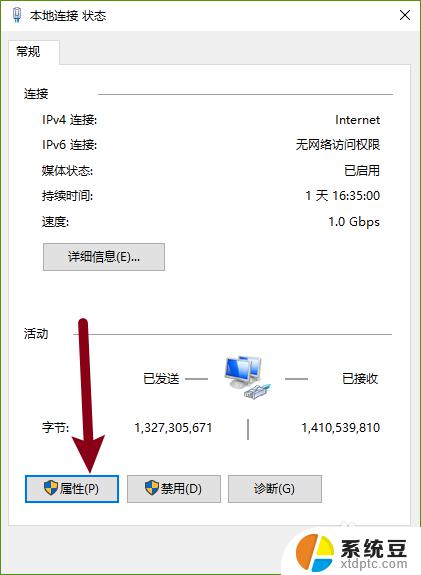
6.下一步,选择点击【Internet协议版本4】
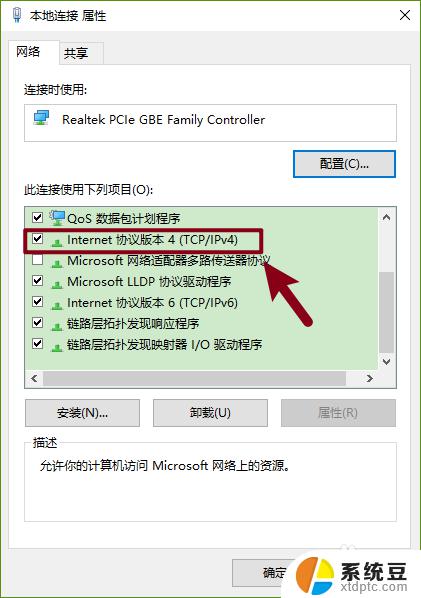
7.最后,就可以正确地设置【IPv4的地址】了
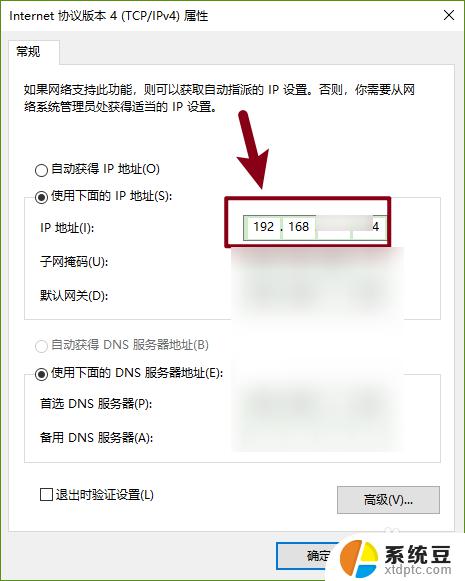
以上就是Win10如何设置IPv4的全部内容,如果您遇到相同的问题,可以参考本文中介绍的步骤进行修复,希望本文对您有所帮助。
win10如何设置ipv4 Windows 10 IPv4地址设置方法相关教程
- win10怎么自动获取ip地址上网 win10自动获取IP地址设置方法
- windows操作系统如何设置ip地址 WIN10系统IP地址设置教程
- win10网络ip地址怎么设置 Win 10如何设置固定IP地址
- win10系统如何配置ip地址 Win10 IP地址设置步骤
- win10如何切换ip win10怎么设置ip地址和子网掩码
- 改ip地址win10 win10怎么设置wifi ip地址
- win10更改电脑ip win10系统如何修改电脑IP地址设置
- win10子网前缀长度怎么填 在win10上如何设置IPV6地址
- 本地连接属性怎么设置 win10本地连接设置方法
- 怎样更换天气预报地址 Win10系统如何在设置中更改天气默认位置
- windows开机很慢 win10开机破8秒的实用技巧
- 如何将软件设置成开机自动启动 Win10如何设置开机自动打开指定应用
- 为什么设不了锁屏壁纸 Win10系统锁屏壁纸无法修改怎么处理
- win10忘了开机密码怎么进系统 Win10忘记密码怎么办
- win10怎样连接手机 Windows10 系统手机连接电脑教程
- 笔记本连上显示器没反应 win10笔记本电脑连接显示器黑屏
win10系统教程推荐
- 1 windows开机很慢 win10开机破8秒的实用技巧
- 2 如何恢复桌面设置 win10怎样恢复电脑桌面默认图标
- 3 电脑桌面不能显示全部界面 win10屏幕显示不全如何解决
- 4 笔记本连投影仪没有声音怎么调 win10笔记本投影投影仪没有声音怎么解决
- 5 win10笔记本如何投影 笔记本投屏教程
- 6 win10查找隐藏文件夹 Win10隐藏文件查看方法
- 7 电脑自动开机在哪里设置方法 Win10设置每天定时自动开机
- 8 windows10找不到win7打印机 Win10系统电脑如何设置共享Win7主机的打印机
- 9 windows图标不显示 Win10任务栏图标不显示怎么办
- 10 win10总显示激活windows 屏幕右下角显示激活Windows 10的解决方法